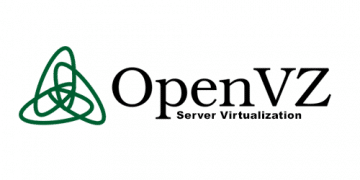
Create Container
[root@nodeserver ~]# vzctl create 101 --ostemplate centos-6-x86_64-minimal --layout simfs --hostname ctid-101.chrootid.com --name ctid-101.chrootid.com Name ctid-101.chrootid.com assigned Creating container private area (centos-6-x86_64-minimal) Performing postcreate actions CT configuration saved to /etc/vz/conf/101.conf Container private area was created
Setup Spesifikasi Container
[root@nodeserver ~]# vzctl set 101 --save --ram 1024M --swap 2048M --ipadd 192.168.137.3 --nameserver 8.8.8.8 --onboot yes --userpasswd root:#merdeka@2016$ --cpus 2 --diskspace 50G:51G --diskinodes 1000000:1100000 --quotaugidlimit 100 Starting container... Container is mounted Container start in progress... Changing password for user root. passwd: all authentication tokens updated successfully. Killing container ... Container was stopped Container is unmounted CT configuration saved to /etc/vz/conf/101.conf
Cek Status Container
[root@nodeserver ~]# vzctl status 101 CTID 101 exist unmounted down
Start Container
[root@nodeserver ~]# vzctl start 101 Starting container... Container is mounted Adding IP address(es): 192.168.137.3 Setting CPU units: 1000 Setting CPUs: 2 Container start in progress...
Login Container via Node
Setelah proses create container, selanjutnya dapat dilakukan pengecekan spesifikasi container tersebut mulai dari cpu, ram, maupun disk space di sisi container tersebut dengan login/enter terlebih dahulu.
[root@nodeserver ~]# hostname nodeserver.chrootid.com [root@nodeserver ~]# vzctl enter 101 entered into CT 101 [root@ctid-101 /]# hostname ctid-101.chrootid.com
Cek Disk Space Container
[root@ctid-101 /]# df -h Filesystem Size Used Avail Use% Mounted on /dev/simfs 50G 340M 50G 1% / none 512M 4.0K 512M 1% /dev none 512M 0 512M 0% /dev/shm
Cek Memory Container
[root@ctid-101 /]# free -m
total used free shared buffers cached
Mem: 1024 12 1011 0 0 7
-/+ buffers/cache: 4 1019
Swap: 2048 0 2048
Cek Total Core Prosesor Container
[root@ctid-101 /]# grep "model name" /proc/cpuinfo model name : Intel(R) Core(TM) i7 CPU 870 @ 2.93GHz model name : Intel(R) Core(TM) i7 CPU 870 @ 2.93GHz
Cek Hasil Konfigurasi TCP/IP Container
[root@ctid-101 /]# ifconfig
lo Link encap:Local Loopback
inet addr:127.0.0.1 Mask:255.0.0.0
inet6 addr: ::1/128 Scope:Host
UP LOOPBACK RUNNING MTU:65536 Metric:1
RX packets:0 errors:0 dropped:0 overruns:0 frame:0
TX packets:0 errors:0 dropped:0 overruns:0 carrier:0
collisions:0 txqueuelen:0
RX bytes:0 (0.0 b) TX bytes:0 (0.0 b)
venet0 Link encap:UNSPEC HWaddr 00-00-00-00-00-00-00-00-00-00-00-00-00-00-00-00
inet addr:127.0.0.1 P-t-P:127.0.0.1 Bcast:0.0.0.0 Mask:255.255.255.255
UP BROADCAST POINTOPOINT RUNNING NOARP MTU:1500 Metric:1
RX packets:6 errors:0 dropped:0 overruns:0 frame:0
TX packets:6 errors:0 dropped:0 overruns:0 carrier:0
collisions:0 txqueuelen:0
RX bytes:382 (382.0 b) TX bytes:550 (550.0 b)
venet0:0 Link encap:UNSPEC HWaddr 00-00-00-00-00-00-00-00-00-00-00-00-00-00-00-00
inet addr:192.168.137.3 P-t-P:192.168.137.3 Bcast:192.168.137.3 Mask:255.255.255.255
UP BROADCAST POINTOPOINT RUNNING NOARP MTU:1500 Metric:1
Dari hasil pengecekan spesifikasi containter vps tersebut dapat diketahui bahwa spesifikasinya telah sesuai dengan kondisi yang telah di create di sisi node server sebelumnya.
Terkait dengan kondisi konfigurasi TCP/IP disisi container, ip address sudah terassign dengan baik pada interface venet0:0 namun apabila mengalami kendala proses ping “Destination Host Prohibited” maka hal tersebut adalah dikarenakan protokol icmp yang telah di reject oleh rules firewall iptables secara default di sisi node server.
Berikut proses deaktifasi aturan reject protokol icmp di sisi rules firewall iptables node server. Apabila kondisi masih berada (logged on) di sisi container maka bisa keluar terlebih dahulu dengan ekseskusi perintah exit dari container.
enable icmp ping node openvz.
[root@nodeserver ~]# vim /etc/sysconfig/iptables # Firewall configuration written by system-config-firewall # Manual customization of this file is not recommended. *filter :INPUT ACCEPT [0:0] :FORWARD ACCEPT [0:0] :OUTPUT ACCEPT [0:0] -A INPUT -m state --state ESTABLISHED,RELATED -j ACCEPT -A INPUT -p icmp -j ACCEPT -A INPUT -i lo -j ACCEPT -A INPUT -m state --state NEW -m tcp -p tcp --dport 22 -j ACCEPT #-A INPUT -j REJECT --reject-with icmp-host-prohibited #-A FORWARD -j REJECT --reject-with icmp-host-prohibited COMMIT
Tambahkan karakter kres (#) atau jadikan baris komentar terhadap rules reject untuk protokol icmp di sis node server vps.
Cek Status Container Aktif
[root@nodeserver ~]# vzlist
CTID NPROC STATUS IP_ADDR HOSTNAME
101 84 running 192.168.137.3 ctid-101.chrootid.com
102 13 running 192.168.137.20 ctid-102.chrootid.com
Backup
Proses backup untuk setiap container dapat menggunakan perintah vzdump, namun secara default vzdump tidak terinstall dengan kernel OpenVZ dan tidak tersedia di sisi server repository OpenVZ /etc/yum.repos.d/openvz.repo dengan demikian perlu diinstallkan kembali dengan mendownlod binary paket rpm terlebih dahulu atau dengan menambahkan server repositorinya yang menyediakan aplikasi program vzdump tersebut. Dalam artikel ini akan di dokumentasikan installasi vzdump melalu server repository yang disediakan solusvm.
Tambah Daftar Repo Server Solusvm
[root@nodeserver ~]# vim /etc/yum.repos.d/solusvm.repo [soluslabs] name=Soluslab Repo #baseurl=https://repo.soluslabs.com/centos/$releasever/os/$basearch mirrorlist=https://repo.soluslabs.com/centos/mirrors-soluslabs gpgcheck=0 enabled=1
Install vzdump
[root@nodeserver ~]# yum -y install vzdump
Backup Container
[root@nodeserver ~]# vzdump 101 INFO: Starting new backup job - vzdump 101 INFO: Starting Backup of VM 101 (openvz) INFO: status = CTID 101 exist mounted running WARN: online backup without stop/suspend/snapshot WARN: this can lead to inconsistent data INFO: creating archive '/vz/dump/vzdump-101.dat' (/vz/private/101) INFO: tar: ./var/log/dcpumon/toplog.1458520801: Warning: Cannot stat: No such file or directory INFO: tar: ./var/log/dcpumon/toplog.1458521401: Warning: Cannot stat: No such file or directory INFO: tar: ./var/log/dcpumon/toplog.1458521101: Warning: Cannot stat: No such file or directory INFO: Total bytes written: 7083223040 (6.6GiB, 10MiB/s) INFO: file size 6.60GB INFO: Finished Backup of VM 101 (00:11:21)
Backup Compress Container dan Notifikasi Email
[root@nodeserver ~]# vzdump 101 --compress --mailto [email protected] INFO: Starting new backup job - vzdump 101 --compress --mailto [email protected] INFO: Starting Backup of VM 101 (openvz) INFO: status = CTID 101 exist mounted running WARN: online backup without stop/suspend/snapshot WARN: this can lead to inconsistent data INFO: creating archive '/vz/dump/vzdump-101.dat' (/vz/private/101) INFO: tar: ./var/log/dcpumon/toplog.1458528001: Warning: Cannot stat: No such file or directory INFO: Total bytes written: 7085066240 (6.6GiB, 13MiB/s) INFO: file size 1.77GB INFO: Finished Backup of VM 101 (00:09:38)
Data backup container secara default akan tersimpan di dalam direktori /vz/dump dengan format file backup vzdump-$CTID.tar namun untuk file backup container dengan menggunakan metode compress maka hasilnya menggunakan format vzdump-$CTID.tgz.
Restorasi Data Backup Container
[root@nodeserver ~]# vzdump --restore /vz/dump/vzdump-101.tgz 101 INFO: restore openvz image '/vz/dump/vzdump-101.tgz' using ID 101 INFO: extracting archive '/vz/dump/vzdump-101.tgz' INFO: Total bytes read: 7085066240 (6.6GiB, 52MiB/s) INFO: extracting configuration to '/etc/vz/conf/101.conf' INFO: restore successful
